Linux系统下手把手完成无人值守安装服务
无人值守安装
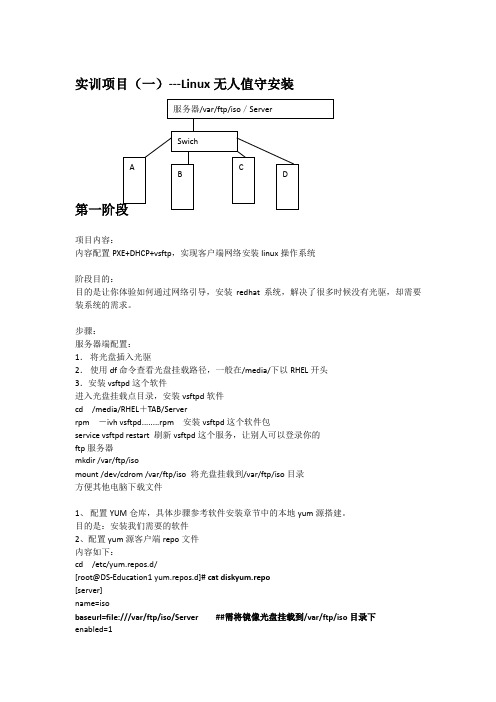
实训项目(一)---Linux无人值守安装项目内容:内容配置PXE+DHCP+vsftp,实现客户端网络安装linux操作系统阶段目的:目的是让你体验如何通过网络引导,安装redhat系统,解决了很多时候没有光驱,却需要装系统的需求。
步骤:服务器端配置:1.将光盘插入光驱2.使用df命令查看光盘挂载路径,一般在/media/下以RHEL开头3.安装vsftpd这个软件进入光盘挂载点目录,安装vsftpd软件cd /media/RHEL+TAB/Serverrpm -ivh vsftpd........rpm 安装vsftpd这个软件包service vsftpd restart 刷新vsftpd这个服务,让别人可以登录你的ftp服务器mkdir /var/ftp/isomount /dev/cdrom /var/ftp/iso 将光盘挂载到/var/ftp/iso目录方便其他电脑下载文件1、配置YUM仓库,具体步骤参考软件安装章节中的本地yum源搭建。
目的是:安装我们需要的软件2、配置yum源客户端repo文件内容如下:cd /etc/yum.repos.d/[root@DS-Education1 yum.repos.d]# cat diskyum.repo[server]name=isobaseurl=file:///var/ftp/iso/Server ##需将镜像光盘挂载到/var/ftp/iso目录下enabled=1gpgcheck=0gpgkey=file:///etc/pki/rpm-gpg/RPM-GPG-KEY-redhat-release[root@DS-Education1 yum.repos.d]#1、刷新yum表[root@DS-Education1 yum.repos.d]# yum clean all2、安装必要软件[root@DS-Education1 yum.repos.d]# yum install dhcp vsftpd tftp tftp-server -y3、配置dhcp[root@DS-Education1 /]# cp /usr/share/doc/dhcp-3.0.5/dhcpd.conf.sample /etc/dhcpd.conf [root@DS-Education1 yum.repos.d]# vim /etc/dhcpd.conf[root@DS-Education1 yum.repos.d]# cat /etc/dhcpd.confddns-update-style interim;ignore client-updates;subnet 192.168.1.0 netmask 255.255.255.0 {option routers 192.168.1.1;option subnet-mask 255.255.255.0;option time-offset -18000; # Eastern Standard Timerange dynamic-bootp 192.168.1.1 192.168.1.99;default-lease-time 21600;max-lease-time 43200;filename "pxelinux.0";next-server 192.168.1.100; ###无人值守服务器ip}[root@DS-Education1 yum.repos.d]#启动[root@DS-Education1 etc]# service dhcpd restart启动dhcpd:[确定][root@DS-Education1 etc]#4、将光盘中重要内核文件和重要的配置文件拷贝到/tftpboot目录中挂载光盘到本地[root@DS-Education1 yum.repos.d]#mkdir /var/ftp/iso[root@DS-Education1 yum.repos.d]#mount –o loop rhel5u5.iso /var/ftp/iso/拷贝文件[root@DS-Education1 yum.repos.d]# cp /var/ftp/iso/isolinux/* /tftpboot/(实际需要的是vmlinuz,initrd.img ,*.msg 这几个文件,但为了操作方便,我直接把isolinux 目录下的文件全cp过来)5、创建default文件default配置文件的作用是告诉主机从哪里去加载操作系统内核[root@DS-Education1 yum.repos.d]# cd /tftpboot/[root@DS-Education1 tftpboot]# mkdir pxelinux.cfg[root@DS-Education1 tftpboot]# mv isolinux.cfg pxelinux.cfg/default6、将启动加载文件拷贝到/tftpboot目录下[root@DS-Education1 tftpboot]# cp /usr/lib/syslinux/pxelinux.0 ./7、配置tftp[root@DS-Education1 tftpboot]# vi /etc/xinetd.d/tftp[root@DS-Education1 tftpboot]# cat /etc/xinetd.d/tftp# default: off# description: The tftp server serves files using the trivial file transfer \# protocol. The tftp protocol is often used to boot diskless \# workstations, download configuration files to network-aware printers, \# and to start the installation process for some operating systems.service tftp{socket_type = dgramprotocol = udpwait = yesuser = rootserver = /usr/sbin/in.tftpdserver_args = -s /tftpbootdisable = noper_source = 11cps = 100 2flags = IPv4}[root@DS-Education1 tftpboot]#8、设置tftp开机启动并启动tftp[root@DS-Education1 tftpboot]# chkconfig tftp on[root@DS-Education1 tftpboot]# service xinetd restart停止xinetd:[确定]启动xinetd:[确定][root@DS-Education1 tftpboot]#9、配置ftp因为我们在第一阶段最后,已经将镜像拷贝到了/var/ftp/iso/中,这里我们只需要启动ftp服务即可。
linux系列1-centos5.8x64安装过程

linux系列1-centos5.8x64安装过程对于linux初学者来说,鸟哥的linux私房菜是很好的学习教材了。
我也是从linux初学者这条路⾛过来的,⽬前正在研究linux运维的技术。
对于⾃已学过的东西,总希望留点脚印(但愿不是坑),让⼤家少⾛点弯路。
于是想写下这⼀系列的教程。
建议在⽂本模式下安装linux,并通过命令⾏学习linux。
本⽂的系统安装只针对Centos5.x系统,Centos6.x的⽂本安装不能⾃定义分区及⼤⼩,不能⾃定义软件包。
⽬录1. 安装Centos5.8 x641.1. 下载Centos,新建虚拟机1.2. 输⼊linux text ,⽂本模式安装1.3. 安装盘检验,选择skip1.4. Welcome CentOS(默认OK)1.5. 选择语⾔为English1.6. 选择键盘布局类型为us1.7. 选择"⾃定义分区"1.8. 分区1.8.1. 设置/boot分区1.8.2. 设置swap分区1.8.3. 设置根分区1.8.4. 点OK确认分区1.9. 选择grub引导,默认OK1.10. boot加载参数, 默认OK1.11. 设置GRUB密码,根据需求情况设置,这⾥跳过,默认OK1.12. 确认安装位置, 默认 OK1.13. 确认MBR安装位置, 默认 OK1.14. 配置⽹络参数1.15. 配置GATEWAY、DNS(按需求设置),我这⾥默认⽤DHCP1.16. 设置主机名1.17. 设置时区 Asia/Shanghai1.18. 设置ROOT密码1.19. 选择⾃定义软件包1.20. ⾃定义软件包(重要)1.21. ⽣成安装⽇志/root/install.log1.22. 开始安装程序1.23. 安装完成, Reboot重启2. 配置Centos5.82.1. 关闭防⽕墙,SELinux2.2. 设置完成,退出setup agent3. ⽣产环境的分区建议4. 问题5. 更多资料1. 安装Centos5.8 x641.1. 下载Centos,新建虚拟机我使⽤的是VMware Workstation,注意选择的是64bit版本。
RedHat LINUX安装全步骤(附图)

LINUX软件安装步骤1.在Vmware 中创建一个Linux 的虚拟机版本是Red Hat Linux ,其中硬盘最少要有2GB 的空间(建议分4GB 其他硬盘,网卡的配置和Windows 虚拟机一样即可)。
2.把Vmware 的光驱制定到对应的镜像文件上,我们这里是linux iso 文件中的第一张盘。
3.启动虚拟机,由光盘进入。
在这个界面中输入linux text 后回车才能进入文本安装界面。
4.提示检测介质。
因为我们使用的是镜像文件,所以可以直接单击Skip 如果使用的是光盘最好还是检测一下比较好。
(在LINUX 文本模式中基本都是使用键盘进行操作,鼠标也支持但是不像在Windos 中那样好用。
用户可以通过Tab键和方向键来切换选项,空格和回车来确定)如果上面选择的是Skip就会直接跳到第8步。
5.开始检测。
如果是使用的光盘CD 需要先插入CD 后在Test 因为我们使用的是镜像文件所以就可以直接Test6.检测完毕。
选择OK7.提示是否检测其他的盘。
如果你为了保险起见可以继续检测,但是时间可能会长一些。
8.选择语言安装过程,在这里选择英语。
(如果选择的不是英语的话,在以后的一些提示显示中会出现乱码看不懂)9.选择键盘类型,在这里选择us 即可。
10.选择鼠标类型,在Linux 这类操作系统中,经常用到三键鼠标,因此,除了选择鼠标类型外,一般还选中下面的“Emulate 3 Buttons?”,这样同时点击鼠标左右键,代表点击中键。
11.选择安装类型。
在这里我们选择第4个Custom(定制)。
12.准备分区。
在这里选择Autopartition 。
13.这里会让用户选择如何处理硬盘上的原始分区。
因为我们是新建的所以选那个都无所谓,但是如果在已经安装好Windows 的系统上进行安装,一般选择第三项。
意思就是使用硬盘当中没有使用的空间来创建相应的分区。
在下面会让用户选择。
要安装到那个硬盘中,在这里只有一个硬盘sda ,所以直接选择即可。
基于redHat5.3为服务器的网络无人值守安装教程
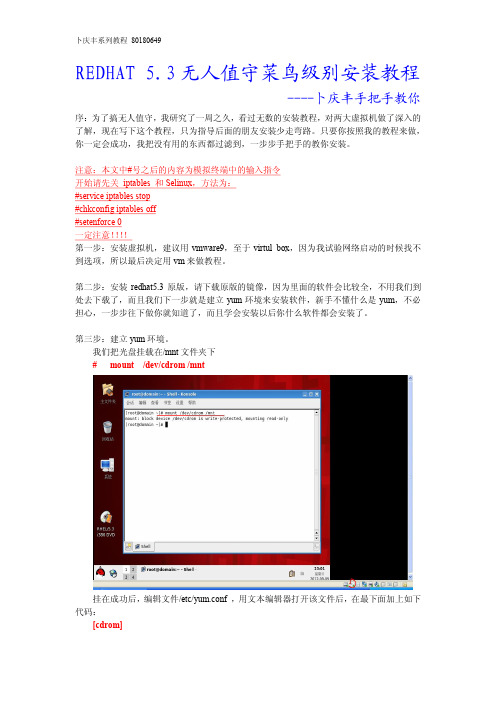
REDHAT 5.3 无人值守菜鸟级别安装教程----卜庆丰手把手教你序:为了搞无人值守,我研究了一周之久,看过无数的安装教程,对两大虚拟机做了深入的 了解,现在写下这个教程,只为指导后面的朋友安装少走弯路。
只要你按照我的教程来做, 你一定会成功,我把没有用的东西都过滤到,一步步手把手的教你安装。
注意:本文中#号之后的内容为模拟终端中的输入指令开始请先关 iptables 和 Selinux,方法为:#service iptables stop#chkconfig iptables off#setenforce 0一定注意!!!!第一步:安装虚拟机,建议用 vmware9,至于 virtul box,因为我试验网络启动的时候找不 到选项,所以最后决定用 vm来做教程。
第二步:安装 redhat5.3 原版,请下载原版的镜像,因为里面的软件会比较全,不用我们到 处去下载了,而且我们下一步就是建立 yum 环境来安装软件,新手不懂什么是 yum,不必 担心,一步步往下做你就知道了,而且学会安装以后你什么软件都会安装了。
第三步:建立 yum环境。
我们把光盘挂载在/mnt 文件夹下# mount /dev/cdrom/mnt挂在成功后,编辑文件/etc/yum.conf ,用文本编辑器打开该文件后,在最下面加上如下 代码:[cdrom]name=cdrombaseurl=file:///mnt/Serverenabled=1gpgcheck=1到此,第三步结束。
第四步:破解安装权限这一步我也不知道是不是叫做破解权限, 总之很多文章都没讲这一步,但是不进行这一步下 面的软件安装的时候都会提示类似:warning: rpmts_HdrFromFdno: Header V3 DSA signature: NOKEY, key ID 1234567public key for *****is not installed。
Linux系统双机热备的方案
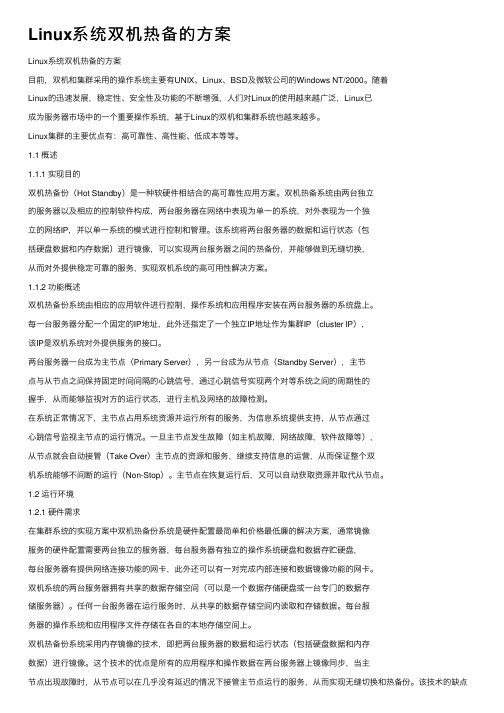
Linux系统双机热备的⽅案Linux系统双机热备的⽅案⽬前,双机和集群采⽤的操作系统主要有UNIX、Linux、BSD及微软公司的Windows NT/2000。
随着Linux的迅速发展,稳定性、安全性及功能的不断增强,⼈们对Linux的使⽤越来越⼴泛,Linux已成为服务器市场中的⼀个重要操作系统,基于Linux的双机和集群系统也越来越多。
Linux集群的主要优点有:⾼可靠性、⾼性能、低成本等等。
1.1 概述1.1.1 实现⽬的双机热备份(Hot Standby)是⼀种软硬件相结合的⾼可靠性应⽤⽅案。
双机热备系统由两台独⽴的服务器以及相应的控制软件构成,两台服务器在⽹络中表现为单⼀的系统,对外表现为⼀个独⽴的⽹络IP,并以单⼀系统的模式进⾏控制和管理。
该系统将两台服务器的数据和运⾏状态(包括硬盘数据和内存数据)进⾏镜像,可以实现两台服务器之间的热备份,并能够做到⽆缝切换,从⽽对外提供稳定可靠的服务,实现双机系统的⾼可⽤性解决⽅案。
1.1.2 功能概述双机热备份系统由相应的应⽤软件进⾏控制,操作系统和应⽤程序安装在两台服务器的系统盘上。
每⼀台服务器分配⼀个固定的IP地址,此外还指定了⼀个独⽴IP地址作为集群IP(cluster IP),该IP是双机系统对外提供服务的接⼝。
两台服务器⼀台成为主节点(Primary Server),另⼀台成为从节点(Standby Server),主节点与从节点之间保持固定时间间隔的⼼跳信号,通过⼼跳信号实现两个对等系统之间的周期性的握⼿,从⽽能够监视对⽅的运⾏状态,进⾏主机及⽹络的故障检测。
在系统正常情况下,主节点占⽤系统资源并运⾏所有的服务,为信息系统提供⽀持,从节点通过⼼跳信号监视主节点的运⾏情况。
⼀旦主节点发⽣故障(如主机故障,⽹络故障,软件故障等),从节点就会⾃动接管(Take Over)主节点的资源和服务,继续⽀持信息的运营,从⽽保证整个双机系统能够不间断的运⾏(Non-Stop)。
centos6.5 Linux+ftp+kickstart无人值守安装
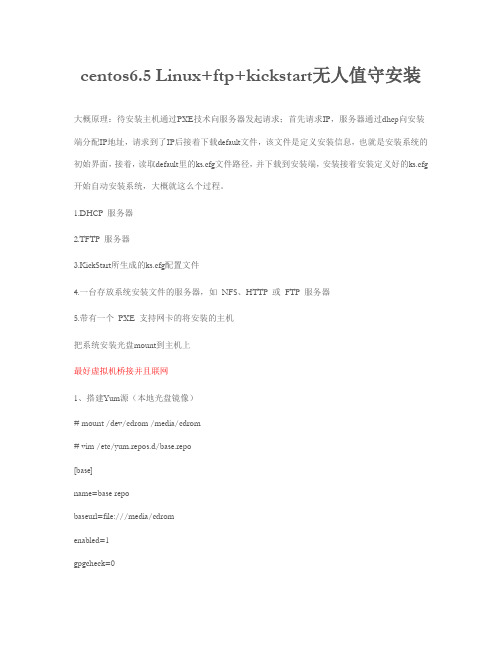
centos6.5 Linux+ftp+kickstart无人值守安装大概原理:待安装主机通过PXE技术向服务器发起请求;首先请求IP,服务器通过dhcp向安装端分配IP地址,请求到了IP后接着下载default文件,该文件是定义安装信息,也就是安装系统的初始界面,接着,读取default里的ks.cfg文件路径,并下载到安装端,安装接着安装定义好的ks.cfg 开始自动安装系统,大概就这么个过程。
1.DHCP 服务器2.TFTP 服务器3.KickStart所生成的ks.cfg配置文件4.一台存放系统安装文件的服务器,如NFS、HTTP 或FTP 服务器5.带有一个PXE 支持网卡的将安装的主机把系统安装光盘mount到主机上最好虚拟机桥接并且联网1、搭建Yum源(本地光盘镜像)# mount /dev/cdrom /media/cdrom# vim /etc/yum.repos.d/base.repo[base]name=base repobaseurl=file:///media/cdromenabled=1gpgcheck=0安装所需要的服务yum -y install dhcp* tftp* vsftpd* syslinux配置TFTP,制定可供下载文件的目录。
vim /etc/xinetd.d/tftp1、编辑TFTP配置文件# default: off# description: The tftp server serves files using the trivial file transfer \# protocol. The tftp protocol is often used to boot diskless \# workstations, download configuration files to network-aware printers, \# and to start the installation process for some operating systems.service tftp{disable = no #找到disable,将yes修改为nosocket_type = dgramprotocol = udpwait = yesuser = rootserver = /usr/sbin/in.tftpdserver_args = -s /tftpboot #此处为TFTP提供下载的位置,默认为:/var/lib/tftpboot/per_source = 11cps = 100 2flags = IPv4}. ps:/tftpboot目录是要手动建立的,该目录用于存放系统安装的引导文件2,TFTP目录建立与设置#mkdir /tftpboot#cp /usr/share/syslinux/pxelinux.0 /tftpboot/ #注意这里用红色标注的地方因系统版本的不一样可能会出现不一样的路径。
Linux系统配置与管理教程——实训与项目案例

软件最初的作者保留版权。 其他人可以修改、销售该软件,也可以在此基础上开发新的软件。但 必须保证这份源代码向公众开放。 经过修改的软件仍然要受到GPL的约束——除非能够确定经过修改的 部分是独立于原来作品的。 如果软件在使用中引起了损失,开发人员不承担相关责任。
1-2 为什么选择Linux
存放 Kickstart 文件的位置:
1.在引导磁盘上提供 Kickstart 文件 2.在引导光盘上提供 Kickstart 文件 3.在网络上提供 Kickstart 文件
1-6 本章小结
本章主要介绍了Linux的概念,Linux的来源与 发展,Linux的特点和应用等方面的知识,对 Linux进行较全面的阐述。 一.课后习题 二.课程训练
1.简述自由软件的发展历史。 2.Linux有哪些特点和功能? 3.Linux常见的版本有哪些,各有什么特点?
2-2-1创建Kickstart文件
创建Kickstart文件时需要注意的事项:
(1)ks.cfg文本里有三个小节:命令节、%packages节、%pre和 %post节,必须按顺序指定。除非有特别申明,每节内的项目不必 按序排列。小节顺序为:命令节 %packages节 %pre和%post节 (2)不必需的项目可以被省略。 (3)省略任何必需的项目会导致安装程序提示用户输入对这个项 目的回答。 (4)以井号(“#”)开头的行被当作注释而被忽略。
vm虚拟机使用kickstart自动安装linux教程
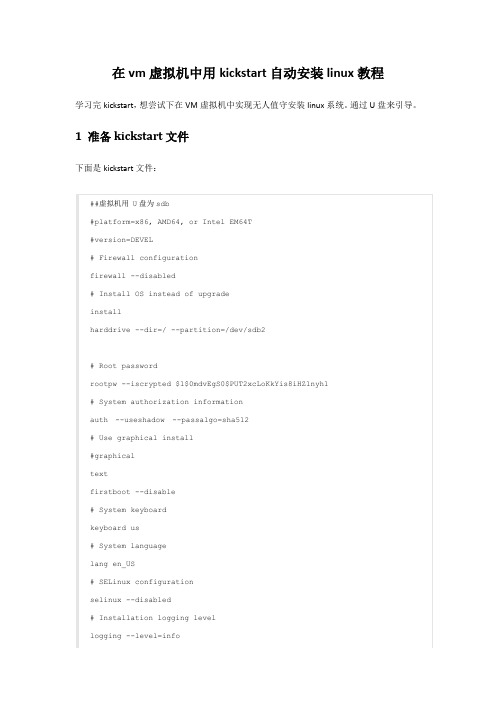
在vm虚拟机中用kickstart自动安装linux教程学习完kickstart,想尝试下在VM虚拟机中实现无人值守安装linux系统。
通过U盘来引导。
1 准备kickstart文件下面是kickstart文件:# System timezonetimezone Asia/Shanghaiignoredisk --drives=sdb1bootloader --driveorder=sdabootloader --location=mbr --driveorder=sda,sdb --append="nomodesetcrashkernel=auto rhgb quiet"# Network information设置IP、网关等network --bootproto=static --device=eth0 --gateway=192.168.4.1 --ip=192.168.4.199 --hostname= --nameserver=219.141.136.10 --netmask=255.255.255.0 --onboot=on --noipv6 #network --bootproto=static --device=eth1 --ip=10.12.1.240 --netmask=255.255.255.0 --onboot=on --noipv6# System bootloader configuration# Clear the Master Boot Recordzerombr# Partition clearing informationclearpart --all --initlabel# Disk partitioning informationpart /boot --fstype="ext4" --size=200part swap --fstype="swap" --size=8192part / --fstype="ext4" --grow --size=1user --name=javadev%packages@base@basic-desktop@chinese-support@compat-libraries@console-internet@debugging@fonts@graphical-admin-tools @legacy-unix@network-tools@performance@scientific@system-admin-tools@system-management-snmp compat-openmpicompat-openmpi-psmdumphttpdftpiptrafjwhoislogwatchmuttnet-snmp-perlnet-snmp-pythonnmaprrdtoolrrdtoolrwhosystem-config-kickstart tcp_wrapperstelnettftplm_sensorstigervnc-serveryum-plugin-downloadonly -authconfig-gtk-b43-fwcutter-cas-control-center-extra-crash-crash-gcore-command-crash-trace-command-elfutils-elinks-eog-avahi-gdm-plugin-fingerprint -gnome-applets-gnome-disk-utility-gnome-media-gnome-packagekit-gnome-packagekit-gnome-vfs2-smb-gok-ibus-table-cangjie-ibus-table-erbi-ibus-table-wubi-ltrace-mdadm-microcode_ctl-nano-openssh-askpass-oprofile-orca-pcmciautils-perf-powertop-pulseaudio-module-gconf -pulseaudio-module-x11-rfkill-scl-utils-seekwatcher-setuptool-smartmontools-sos-system-config-users-units-valgrind-vconfig-vino-wireless-tools-words%post# Install the yum repository configuration files#post you will need to add it here/bin/echo "nameserver 8.8.8.8" > /etc/resolv.conf#下文为自动执行脚本,自动安装puppet、拷贝oracle安装程序等,如果不需要可注释cd /tmp/bin/rpm -ivh "/pub/epel/6/x86_64/epel-release-6-8.noarch.rp m"/bin/rpm -ivh "/el/6/products/x86_64/puppetlabs-release-6-7.no arch.rpm"/usr/bin/wget"/rpmforge-release/rpmforge-release-0.5.3-1.el6. rf.x86_64.rpm"/bin/rpm -ivh ./rpmforge-release-0.5.3-1.el6.rf.x86_64.rpm/bin/mkdir -p /home/software /tmp/mnt/bin/mount /dev/sdb2 /tmp/mnt#/bin/cp -prf /tmp/mnt/*.rpm /home/software//bin/rpm -ivh /home/software/*.rpm/bin/rpm --import /etc/pki/rpm-gpg/RPM-GPG-KEY-EPEL-6上述文件保存为yufa199.cfg2 制作可引导U盘另外制作一个可引导的U盘,具体过程如下:准备工作:1.准备一个大于8G的U盘2.Linux系统在vm下手动安装一个也可以将U盘插入系统,然后格式U盘, 将U盘格式化为2个分区,一个为msdos分区, 500M空间, 另一个为ext2分区,余下的所有空间,分2个区的主要原因是因为,一个盘符做引导,另外一个盘符放置iso文件, iso文件较大,如果都放在一个分区下, 重做格式化还需要再次拷贝iso文件耗时长.完整配置方法:Command actiona toggle a bootable flag#设置启动盘b edit bsddisklabelc toggle the dos compatibility flagd delete a partition #删除分区l list known partition typesm print this menun add a new partition #添加分区o create a new empty DOS partition tablep print the partition table #打印分区信息q quit without saving changess create a new empty Sun disklabelt change a partition's system id #修改分区系统IDu change display/entry unitsv verify the partition tablew write table to disk and exit #写入并退出x extra functionality (experts only)Command (m for help): n #添加一个新分区Command actione extendedp primary partition (1-4)p #分区格式为主分区Partition number (1-4): 1 #第一个分区First cylinder (1-14786, default 1):Using default value 1Last cylinder, +cylinders or +size{K,M,G} (1-14786, default 14786): +500M #设置分区大小为500MCommand (m for help): n #再添加一个分区Command actione extendedp primary partition (1-4)p至此U盘启动就已经完成,将U盘接入windows系统,可以看到500M的空间,将上文中的yufa199文件拷贝到该U盘(第一个分区)。
- 1、下载文档前请自行甄别文档内容的完整性,平台不提供额外的编辑、内容补充、找答案等附加服务。
- 2、"仅部分预览"的文档,不可在线预览部分如存在完整性等问题,可反馈申请退款(可完整预览的文档不适用该条件!)。
- 3、如文档侵犯您的权益,请联系客服反馈,我们会尽快为您处理(人工客服工作时间:9:00-18:30)。
Linux系统下手把手完成无人值守安装服务
刚入职的运维新手经常会被要求去做一些安装操作系统的工作,如果按照用镜像光盘安装操作系统,效率会相当低下。
那么如何提升效率,搭建出一套可以批量安装Linux系统的无人值守的安装系统?
PXE+TFTP+FTP+DHCP+Kickstart服务可以搭建出一个无人值守安装系统。
这种无人值守安装系统可以自动的为数十台服务器安装系统,将运维人员从重复性的工作中解救出来,大大提升了系统安装的效率。
如上图所示,是无人值守安装系统的工作流程。
PXE(Preboot eXecute Environment,预启动执行环境)是由 Intel 公司
开发的技术,可以让计算机通过网络来启动操作系统(前提是计算机上安装的网卡支持 PXE 技术),主要用于在无人值守安装系统中引导客户端主机安装 Linux 操作系统。
Kickstart 是一种无人值守的安装方式,其工作原理是预先把原本需要运维人员手工填写的参数保存成一个ks.cfg 文件,当安装过程中需要填写参数时则自动匹配 Kickstart 生成的文件。
所以只要Kickstart 文件包含了安装过程中需要人工填写的所有参数,那么从理论上来讲完全不需要运维人员的干预,就可以自动完成安装工作。
当然需要使用 TFTP 协议帮助客户端获取引导及驱动文件。
vsftpd 服务程
序用于将完整的系统安装镜像通过网络传输给客户端。
当然,只要能将系统安装镜像成功传输给客户端即可,因此也可以使用 httpd 来替代 vsftpd 服务程序。
首先,配置DHCP服务程序。
DHCP 服务程序用于为客户端主机分配可用的 IP 地址,而且这是服务器与客户端主机进行文件传输的基础,因此我们先行配置DHCP 服务程序。
[root@linuxprobe linuxprobe]# yum install dhcp
[root@linuxprobe ~]# vim /etc/dhcp/dhcpd.conf
allow booting;
allow bootp;
ddns-update-style interim;
ignore client-updates;
subnet 192.168.10.0 netmask 255.255.255.0 {
option subnet-mask 255.255.255.0;
option domain-name-servers 192.168.10.10;
range dynamic-bootp 192.168.10.100 192.168.10.200;
default-lease-time 21600;
max-lease-time 43200;
next-server 192.168.10.10;
filename "pxelinux.0";
}
该操作的目的是为了允许BOOTP引导程序协议,旨在让局域网内暂时没有操作系统的主机也能获取静态 IP地址;在配置文件的最下面加载了引导驱动文件pxelinux.0 ,其目的是让客户端主机获取到 IP 地址后主动获取引导驱动文件,自行进入下一步的安装过程。
具体解释见《Linux就该这么学》。
第二步,配置TFTP服务程序。
vsftpd 是一款功能丰富的文件传输服务程序,允许用户以匿名开放模式、
本地用户模式、虚拟用户模式来进行访问认证。
但是,当前的客户端主机还没有安装操作系统,该如何进行登录认证呢?而 TFTP 作为一种基于 UDP 协议的简单文件传输协议,不需要进行用户认证即可获取到所需的文件资源。
因此接下来配置 TFTP 服务程序,为客户端主机提供引导及驱动文件。
当客户端主机有了基本的驱动程序之后,再通过 vsftpd 服务程序将完整的光盘镜像文件传输过去。
[root@linuxprobe ~]# yum install tftp-server
[root@linuxprobe ~.d]# vim /etc/xinetd.d/tftp
service tftp
{
socket_type = dgram
protocol = udp
wait = yes
user = root
server = /usr/sbin/in.tftpd
server_args = -s /var/lib/tftpboot
disable = no
per_source = 11
cps = 100 2
flags = IPv4
}
第三步,配置SYSLinux服务程序。
SYSLinux 是一个用于提供引导加载的服务程序。
与其说 SYSLinux 是一个服务程序,不如说更需要里面的引导文件,在安装好 SYSLinux 服务程序软件包后,/usr/share/syslinux 目录中会出现很多引导文件。
[root@linuxprobe ~]# yum install syslinux
[root@linuxprobe ~]# cd /var/lib/tftpboot
[root@linuxprobe tftpboot]# cp /usr/share/syslinux/pxelinux.0 .
[root@linuxprobe tftpboot]# cp
/media/cdrom/images/pxeboot/{vmlinuz,initrd.img} .
[root@linuxprobe tftpboot]# cp
/media/cdrom/isolinux/{vesamenu.c32,boot.msg} .
首先需要把 SYSLinux 提供的引导文件复制到 TFTP 服务程序的默认目录中,也就是前文提到的文件 pxelinux.0,这样客户端主机就能够顺利地获取到引导文件了。
另外在 RHEL 7 系统光盘镜像中也有一些我们需要调取的引导文件。
确认光盘镜像已经被挂载到/media/cdrom 目录后,使用复制命令将光盘镜像中自带的一些引导文件也复制到 TFTP 服务程序的默认目录中。
[root@linuxprobe tftpboot]# mkdir pxelinux.cfg
[root@linuxprobe tftpboot]# cp /media/cdrom/isolinux/isolinux.cfg pxelinux.cfg/default
然后在 TFTP 服务程序的目录中新建 pxelinux.cfg 目录,虽然该目录的名字带有后缀,但依然也是目录,而非文件!将系统光盘中的开机选项菜单复制到该目录中,并命名为 default。
这个 default 文件就是开机时的选项菜单,如图所示。
第四步,配置vdftpd服务程序。
[root@linuxprobe ~]# yum install vsftpd
在确认系统光盘镜像已经正常挂载到/media/cdrom 目录后,把目录中的光盘镜像文件全部复制到 vsftpd 服务程序的工作目录中。
[root@linuxprobe ~]# cp -r /media/cdrom/* /var/ftp
最后,创建KickStart应答文件。
毕竟,我们使用 PXE + Kickstart 部署的是一套“无人值守安装系统服务”,而不是“无人值守传输系统光盘镜像服务”,因此还需要让客户端主机能够一边获取光盘镜像,还能够一边自动帮我们填写好安装过程中出现的选项。
在 root 管理员的家目录中有一个名为 anacondaks.cfg 的文件,它就是应答文件。
下面将这个文件复制到 vsftpd 服务程序的工作目录中(在开机选项菜单的配置文件中已经定义了该文件的获取路径,也就是 vsftpd 服务程序数据目录中的 pub 子目录中)。
使用 chmod 命令设置该文件的权限,确保所有人都有可读的权限,以保证客户端主机可以顺利获取到应答文件及里面的内容:[root@linuxprobe ~]# cp ~/anaconda-ks.cfg /var/ftp/pub/ks.cfg
[root@linuxprobe ~]# chmod +r /var/ftp/pub/ks.cfg
到目前为止,我们的服务基本部署完毕,集体详细解释过程参见《Linux就该这么学》,希望本文对刚入职的运维人员有一定的帮助。
